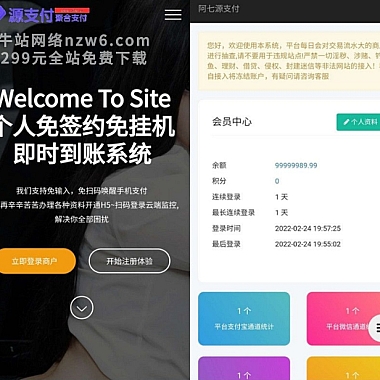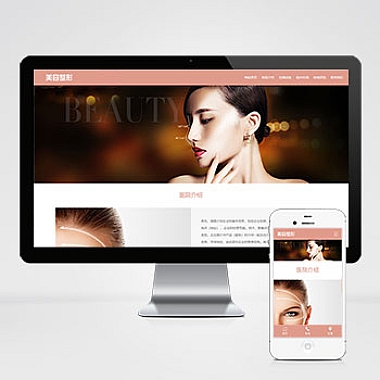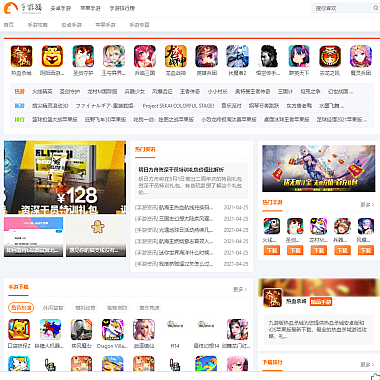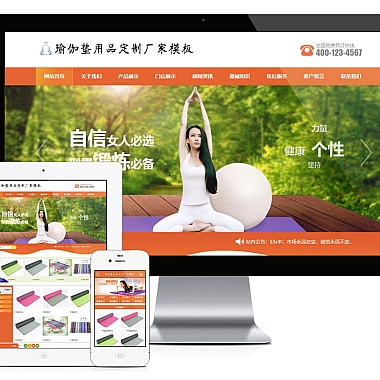博文内容:
还在为WinXP系统任务栏右下角过多的图标感到杂乱吗?隐藏这些图标不仅能简化桌面,还能提升操作效率。无论是为了整洁的界面,还是避免误触某些程序图标,隐藏任务栏图标都是一个实用的技巧。下面就来WinXP系统中隐藏任务栏右下角图标的具体方法。
方法一:通过任务栏属性隐藏图标
- 右键点击任务栏空白处,在弹出的菜单中选择“属性”。
- 在“任务栏和开始菜单属性”窗口中,切换到“任务栏”选项卡。
- 勾选“隐藏不活动的图标”选项,然后点击“自定义”按钮。
- 在弹出的窗口中,可以针对每个图标选择“总是隐藏”或“总是显示”,设置完成后点击“确定”保存。
方法二:直接拖动图标至隐藏区域
- 点击任务栏右下角的“显示隐藏的图标”小箭头(如果未显示,可能是被隐藏了)。
- 按住需要隐藏的图标,直接将其拖拽到隐藏区域,松开鼠标即可。
- 这样,该图标就会被自动归类到隐藏图标列表中,不再显示在主任务栏上。
方法三:调整系统托盘程序设置
部分程序(如QQ、迅雷等)自带隐藏图标的选项,可以在其设置中关闭任务栏显示:
- 打开对应程序的设置界面(通常在“选项”或“偏好设置”中)。
- 查找类似“显示任务栏图标”或“最小化到系统托盘”的选项,取消勾选即可。
注意事项
- 隐藏图标后,仍可以通过点击任务栏的“显示隐藏的图标”箭头查看被隐藏的图标。
- 某些系统关键图标(如音量、网络)可能无法完全隐藏,但可以通过方法一调整为“仅在活动时显示”。
按照以上方法操作后,你的WinXP任务栏会变得更加简洁清爽。如果遇到问题,欢迎在评论区留言讨论!